- Knowledge base
- Marketing
- E-mail di marketing
- Visualizzare abbonamenti e-mail diversi per i vari contatti
Nota bene: la traduzione in italiano di questo articolo è fornita solo per comodità. La traduzione viene creata automaticamente tramite un software di traduzione e potrebbe non essere stata revisionata. Pertanto, la versione inglese di questo articolo deve essere considerata come la versione di governo contenente le informazioni più recenti. È possibile accedervi qui.
Visualizzare abbonamenti e-mail diversi per i vari contatti
Ultimo aggiornamento: 29 settembre 2025
Disponibile con uno qualsiasi dei seguenti abbonamenti, tranne dove indicato:
-
Marketing Hub Enterprise
Per impostazione predefinita, la pagina delle preferenze di abbonamento alle e-mail mostra tutti i tipi di abbonamento disponibili per il vostro account. Se si desidera che alcuni tipi di abbonamento vengano visualizzati solo da determinati segmenti di contatti, è possibile creare regole personalizzate per sottoinsiemi di tipi di abbonamento.
Comprendere le limitazioni e le considerazioni
- Un contatto vedrà sempre i tipi di abbonamento a cui è attualmente iscritto.
- Le regole di visibilità controllano quali tipi di abbonamento appaiono nella pagina delle preferenze di abbonamento di un contatto. Non creano una pagina di preferenze separata per ogni regola.
Creare le regole di visibilità degli abbonamenti
- Nel tuo account HubSpot, fai clic sulle settings icona delle impostazioni nella barra di navigazione principale.
- Nel menu della barra laterale sinistra, spostarsi su Marketing > Email.
- Fare clic sulla scheda Tipi di abbonamento.
- Fare clic sulla scheda Regole di visibilità.
- In alto a destra, fare clic su Crea regola.
- Nel pannello di destra, inserire un nome per la regola di visibilità.
- Fare clic sul menu a discesa Quali contatti dovrebbero vedere questo? e selezionare la casella di controllo accanto a ciascun segmento che si desidera includere.
- Fare clic su Salva e continuare.
- Fare clic sul menu a discesa Seleziona il tipo di abbonamento e selezionare la casella di controllo accanto a ciascun tipo di abbonamento che si desidera far visualizzare ai contatti.
- Fare clic sul menu a discesa Seleziona un contatto per l'anteprima e selezionare un contatto, quindi fare clic su Anteprima della pagina delle preferenze.
- Nella pagina di anteprima, è possibile vedere se il contatto è membro di uno dei segmenti della regola di visibilità e quali abbonamenti ne sono interessati. Per visualizzare l'anteprima di un altro contatto, fare clic sul menu a discesa Anteprima come contatto e selezionare un contatto.

- Al termine dell'anteprima dei contatti, fare clic su Indietro in alto a sinistra.
- Apportare eventuali modifiche alla regola di visibilità, quindi fare clic su Salva.
Gestione delle regole di visibilità degli abbonamenti
- Nel tuo account HubSpot, fai clic sulle settings icona delle impostazioni nella barra di navigazione principale.
- Nel menu della barra laterale sinistra, spostarsi su Marketing > Email.
- Fare clic sulla scheda Tipi di abbonamento.
- Fare clic sulla scheda Regole di visibilità.
- Per modificare una regola esistente:
- Passare il mouse sulla regola, quindi fare clic sul menu a discesa Azioni e selezionare Modifica.
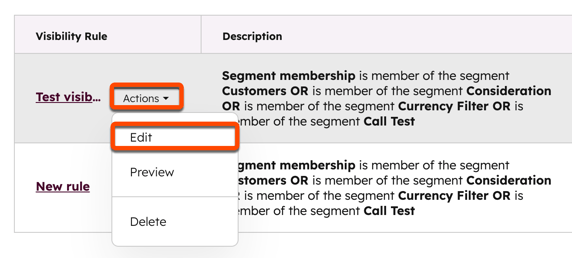
-
- Nel pannello di destra, apportare le modifiche al nome e ai segmenti della regola, quindi fare clic su Salva e continua.
- Apportare eventuali modifiche alle sottoscrizioni della regola, quindi fare clic su Salva.
- Per eliminare una regola esistente, passare il mouse sulla regola, quindi fare clic sul menu a discesa Azioni e selezionare Elimina. Nella finestra di dialogo, fare clic su Elimina regola di visibilità.
- Per visualizzare l'anteprima di una regola esistente:
- Passare il mouse sulla regola, quindi fare clic sul menu a discesa Azioni e selezionare Anteprima.
- Nella schermata di anteprima, fare clic sul menu a discesa Anteprima come e selezionare Contatto o Regola di visibilità.
- Fare clic sul secondo menu a discesa e selezionare un contatto, oppure selezionare la casella di controllo accanto a ciascuna regola di visibilità che si desidera testare.
- Al termine, fare clic su Indietro in alto a sinistra.
Marketing Email
Grazie per il tuo feedback, significa molto per noi.
Questo modulo viene utilizzato solo per il feedback della documentazione. Scopri come ottenere assistenza con HubSpot.